
Tabla de contenido:
- Autor John Day [email protected].
- Public 2024-01-30 08:43.
- Última modificación 2025-01-23 14:39.



Acumulé varias impresoras, porque… porque era más barato comprar continuamente nuevas que comprar tinta para las viejas. De todos modos, me cansé de apilarlos en la esquina y decidí separarlos. Eran un tesoro de piezas, incluidos estos ingeniosos tubos LED. Después de una investigación más detallada, encontré lo que parecían ser 3528 LED RGB en un extremo de los tubos. Inicialmente, tenía algunos SN74HC595N por ahí e iba a usarlos en combinación con los LED. También tuve a mano algunos LED SK6812 RGBNW. Hice un ajuste en seco con los LED SK6812 y como encajaban, así que decidí usar estos en lugar de todas las partes asociadas con el registro de cambio SN74HC595N.
Pensé en hacer una lámpara de escritorio de múltiples cabezales, pero después de probar el tubo con brillo total y compararlo con las lámparas que ya tengo, pensé que serviría como un mejor adorno de escritorio.
Paso 1: PIEZAS Y HERRAMIENTAS


Partes:
- SK6812 RGB-NW LED o WS2811 / WS2812b
- Tubo LED de una impresora con un escáner.
- Digispark (ATtiny85) o alternativa a Arduino
- Alambre 22 ~ 24 AWG
- Conector macho USB o cable USB que ya tiene conectado un conector macho.
- Pintura en aerosol negra
- Cinta de pintores
Opcional:
- 750 Paracord (550 si usa un cable de menor calibre 24 ~ 26 AWG)
- Corbatas de 4"
- Tubo termoretráctil
Instrumentos:
- impresora 3d
- Soldador
- Punta D mediana / pequeña o punta C pequeña
- soldadura
- Cinta aislante líquida (opcional, pero muy recomendable)
- Pelacables
- Multímetro para verificar voltajes y verificar para asegurarse de que no haya nada conectado que no debería estar.
- Pistola de silicona
Paso 2: prepare el tubo

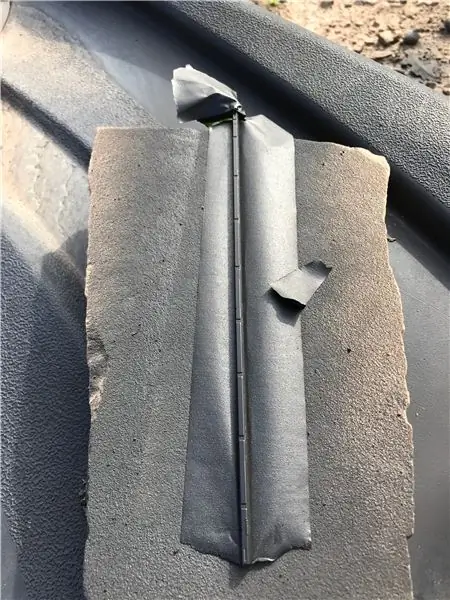

Pintura:
No soy un fanático de la estética del tubo en su estado natural, ya que tenía algún tipo de remanente del pegamento que usaban para sujetarlo en la impresora. Decidí pintarlo de negro con un poco de pintura negra mate que me sobró de algunos otros proyectos. Sugeriría pintarlo antes de pegar el led. Lo hice de la manera difícil y pegué el LED antes de pintar, así que tuve que preparar un poco de pintura adicional. Asegúrese de no pintar el lado equivocado del tubo, eso definitivamente estropearía el proyecto.
DIRIGIÓ:
Adjunté el LED SK6812 con un pegamento, no tienes que usar pegamento, pero lo hizo fácil de colocar; el pegamento caliente también funcionará. Deje que se endurezca antes de jugar con él. Asegúrese de que no se pegue pegamento en la cara del LED o en la cara del tubo.
Paso 3: haz la caja
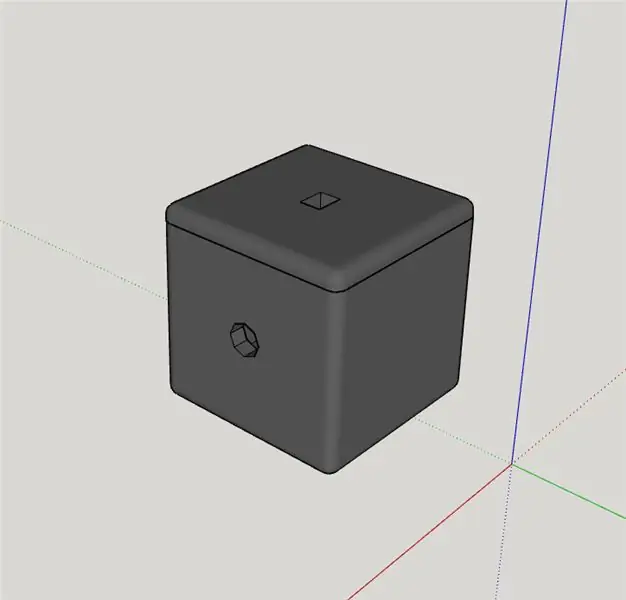

Adjunté los archivos STL que diseñé. Las dimensiones de la caja son aproximadamente 35 mm x 35 mm x 35 mm LxWxH, no me cite. Tenía una tienda con una impresión de Stratasys Mojo para mí, así que no puedo decir qué tan bien se imprimirá para otros. Una vez que la caja esté completa, pega el tubo LED a través de la parte superior. El orificio solo debe encajar en el tubo de dos maneras, pero eso no importa porque puedes girar la tapa si la pegas hacia el otro lado. Deje que el pegamento caliente se asiente y se endurezca por un tiempo antes de comenzar a presionarlo. Una vez que se asiente el pegamento caliente, puede soldar los tres cables necesarios para ejecutar el LED, lo repasaré en el siguiente paso.
Paso 4: ¡Ponlo todo junto



Alambrado:
Cuando conecte el LED SK6812 al Digispark, asegúrese de mantener los cables cortos, ya que todos deben caber en un espacio muy pequeño.
Digispark => SK6812
Pin 0 => Pin de datos
Pin 2 => Pin GND
Pin de 5V => Pin de 5V
Hice el Pin 2 como el pin GND para que, si quisieras programarlo en el futuro para que se apagara en un momento determinado, pudieras establecerlo en un valor alto. Sé que no es el mejor método para hacerlo y, en la práctica, debería haber puesto el pin de 5 V del SK6812 en el pin 2 y ponerlo en alto, creo que cuando originalmente cableé esto, me preocupaba sacar demasiados mA del I / O pin del ATtiny85. Seguiré adelante y haré esto en el futuro, por lo que la mejor ruta de cableado debería ser …
Digispark => SK6812
Pin 0 => Pin de datos
Pin 2 => Pin de 5 V "+"
GND => GND Pin "-"
** Será necesario modificar el código para que esto funcione ahora que el Pin 2 estará ALTO cuando esté encendido en lugar de BAJO.
Revestimiento:
Si le gusta el aspecto de paracord, debe hacerlo antes de ejecutar y conectar todo. Mi única sugerencia es usar un cable de calibre pequeño porque el cable de calibre grande es difícil de tirar. Intenté pegar el haz de cables en un solo cable para tratar de hacer que las cosas fueran más fáciles de pasar en lugar de engullirlo todo; el cable finalmente se rompió el 80% del camino. Afortunadamente, pude quitar unos centímetros el resto de los pocos centímetros que me quedaban. Si fuera más que eso, habría desechado la funda y habría encontrado un cable USB viejo para usar en su lugar. Después de pasar el cable a través del paracord, hice una nota mental de que preferiría optar por la opción de usar una coleta USB prefabricada para proyectos futuros. Los cables USB deben pasar por el orificio en el costado de la caja antes de soldarlo al digispark, de lo contrario … lo resolverá. Usé una brida para asegurar el cable en la caja.
Paso 5: codificación
Adjunté el código que usé, pero necesitará algunas cosas para que se ejecute.
1. Descargue todos los elementos necesarios para que el digispark funcione (busque en Google este)
2. Descargue la biblioteca Adafruit neopixel
3. Descargue la biblioteca de definición de colores adjunta
Ahora que todo está funcionando, el código debería tener algún sentido.
Solución de problemas:
Asegúrese de que el digispark no esté enchufado hasta después de presionar el botón de carga.
Asegúrese de que digispark funcione con algún código de muestra.
Asegúrese de que todas sus conexiones sean sólidas y que sus conexiones USB no estén al revés.
Recomendado:
El dispositivo de escritorio: un asistente de escritorio personalizable: 7 pasos (con imágenes)

El dispositivo de escritorio: un asistente de escritorio personalizable: el dispositivo de escritorio es un pequeño asistente de escritorio personal que puede mostrar información diversa descargada de Internet. Este dispositivo fue diseñado y construido por mí para la clase CRT 420 - Temas especiales en Berry College, que está dirigida por un instructor
Estudie mejor con una lámpara de escritorio inteligente - IDC2018IOT: 10 pasos (con imágenes)

Estudie mejor con una lámpara de escritorio inteligente - IDC2018IOT: Las personas en el mundo occidental pasan mucho tiempo sentadas. En el escritorio, conduciendo, viendo televisión y más. A veces, sentarse demasiado puede dañar su cuerpo y su capacidad de concentración. Caminar y ponerse de pie después de un tiempo determinado es fundamental para per
Luz LED para bricolaje - Lámpara de ambiente de escritorio moderna con control remoto: 8 pasos (con imágenes)

Luz LED de bricolaje - Lámpara de ambiente de escritorio moderna con control remoto: En este artículo, repasaré el proceso que usé para construir esta increíble lámpara de ambiente LED en forma de pirámide. Usé arce para la estructura principal y algunas espinas de caoba para mayor resistencia. Para las luces utilicé luces LED RGB que vienen en una tira de 16 pies t
La lámpara en espiral (también conocida como la lámpara de escritorio Loxodrome): 12 pasos (con imágenes)

La lámpara en espiral (también conocida como la lámpara de escritorio Loxodrome): la lámpara en espiral (también conocida como la lámpara de escritorio Loxodrome) es un proyecto que comencé en 2015. Se inspiró en el candelabro Loxodrome de Paul Nylander. Mi idea original era una lámpara de escritorio motorizada que proyectara remolinos de luz fluidos en la pared. Diseñé y
Cómo hacer una lámpara de escritorio giratoria con motor de CC: 5 pasos (con imágenes)

Cómo hacer una lámpara de escritorio giratoria con motor de CC: esta es una forma simple y efectiva de construir una lámpara giratoria brillante que no necesita maquinaria compleja o pesada, se puede colocar sobre su escritorio o en la sala de estar, este es un elemento personalizable lo que significa que puedes usar tu propio color de luz o puedes hacer
